WordPress – xampp Server – lokal installieren
Die eigentlich erste Frage dabei ist, macht es eigentlich Sinn oder ist das Ganze nur Spielerei? Es ist so gesehen nicht unsinnig, solange Sie den Aufwand und Nutzen des Ganzen mit einrechnen.
Die Installation von xampp
- Falls Sie Skype Installiert haben schalten Sie es unbedingt ab.
- die Installation als Aministrator ausführen, vermeidet Port- Zuweisungsprobleme
ist im Laufe der Jahre recht einfach geworden und geht heute recht flott. Es darf aber nicht vergessen werden, dass xampp nicht sofort so funktioniert, wie Sie es möchten. Gegebenenfalls muss noch einiges in der „php.ini“ eingestellt werden, oft beim Speicher und dem Memory, wie auch oft bei Ihrer aktiven WordPress Installation
Der Vorteil bei einer Installation auf Ihrem Laptop oder Computer, ist z.B. Sie können alles was Sie installieren und Testen möchten, auf dem Lokalen System zuerst ausprobieren. So z.B. auch alle Arten von Plug-Ins.
Gerade Plug-Ins, wenn Sie neue installieren oder Testen möchten, kostet Sie das eine Menge Arbeit. Nicht nur das installieren und Plugin Testen, ob es Ihren Anforderungen genügt. Oftmals, ist mir auch schon oft passiert und wird es auch weiterhin. Man probiert eine Stunde lange herum und stellt fest, es ist nicht das richtige. Also deinstallieren Sie es wieder und probieren das nächste aus.
Der Nachteil, wenn Sie es auf Ihrer aktuell gut laufenden WordPress Webseite ausprobieren, es könnte die Seite plötzlich nicht mehr richtig funktionieren oder der Seitenaufbau ist verschoben. Bei einem Testsystem wie bei xampp, macht das nichts, denn diese Seite ist schnell wieder korrigiert einfach durch eine Neuinstallation ( der WordPress Seite) oder das überschreiben mit dem Backup.
Ein Nachteil, der mir auch nicht gefällt, je mehr Plug-Ins ich ausprobiere, desto größer wird natürlich meine Datenbank, da die meisten Einträge nach dem deinstallieren eines Plug-Ins, nicht mit gelöscht werden, sondern noch in der Datenbank vorhanden sind. D.H. wenn Sie ein PlugIn schon einmal installiert haben, gelöscht und es jetzt wieder installieren, sind alle Eingaben und Einstellungen, die Sie vorgenommen haben, wieder da.
Das hat aber auch seine Vorteile, wenn Sie z.B. aus WordPress ausgesperrt sind und die Ursache wäre eine falsche Einstellung von Ihnen, so können Sie das Plugin löschen, sich einloggen, das PlugIn wieder installieren und Ihre falsche Eingabe korrigieren. Alle Einstellungen sind ja in der Datenbank noch vorhanden.
Daher würde ich jedem empfehlen:
- Backup machen z.B. mit Duplicator
- Sicherungsdateien auf Ihren Computer/Laptop herunterladen
- Installations Datei und das Archiv
beide in den Ordner in xampp „htdocs“ und ein Verzeichnis Ihrer Wahl kopieren
also z.B. im Verzeichnis „htdocs/WordpressTest“ - achten Sie darauf, dass der Verzeichnisnamen in htdocs und der Name der Datenbank aus einem Wort bestehen, also z.B. „WordPressTest“ nicht „WordPress Test„
- optimal ist es natürlich, wenn Sie auf dem Live Server wie auch auf dem Test System dieselben Bezeichnungen für die Datenbank haben
- beim Erstellen der Datenbank darauf achten, der Benutzername ist Standardmäßig „root„, Passwort ist keines vergeben, kann jedoch von Ihnen auch eingegeben werde. ( ich habe darauf, beim Test System verzichtet, da es ja nur lokal installiert ist )
- dasselbe gilt auch für den Login bei WordPress, so kommen Sie nicht durcheinander
Auf eine genaue Beschreibung der Installation von Xampp habe ich verzichtet, da Sie davon mehr als genug im Internet finden.
Noch ein Tipp, am einfachsten für Sie wird es , wenn Sie sich die Datei xampp-control.exe im Xampp Verzeichnis, auf den Desktop oder in die Startleiste legen. Dadurch sparen Sie sich, jedesmal Apache und MySql noch starten zu müssen. Falls Sie Skype Installiert haben schalten Sie es unbedingt ab.